-
Vergelijkbare bijdragen
-
- 5 opmerkingen
- 2.338 weergaven
-
- 2 reacties
- 1.732 weergaven
-
- 0 opmerkingen
- 1.184 weergaven
-
- 1 reactie
- 3.558 weergaven
-
-
Wie zijn er online? 1 lid is actief
Ervaar ultiem gebruiksgemak en een snelle VPN-verbinding. Geniet van de beste kwaliteit voor de scherpste prijs. Met Private Internet Access kun je moeiteloos torrents, Usenet en Netflix gebruiken! En geld-terug-garantie van 30 dagen, dus je kunt het risicovrij proberen.
Wil je weten hoe je aan de slag kunt gaan? Bekijk dan onze handige handleiding voor een probleemloze installatie en gebruik.










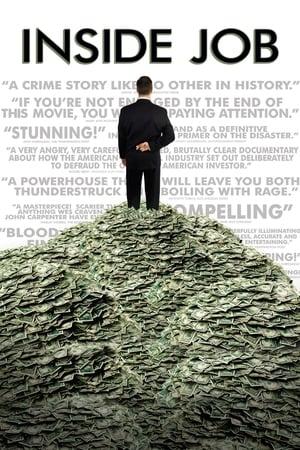
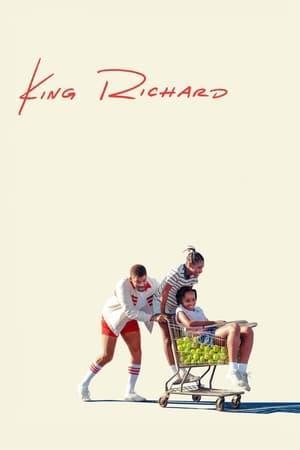

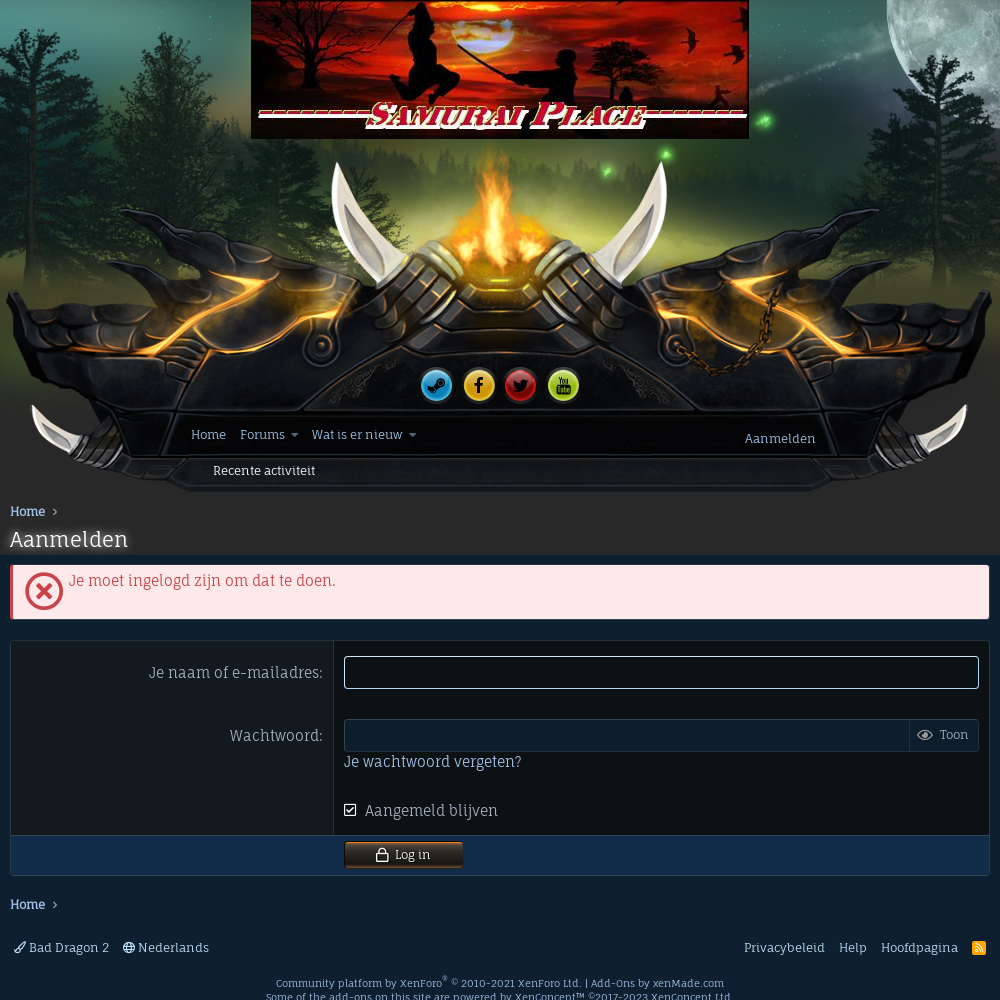
Aanbevolen reactie
Doe je mee?
Je kunt nu een bericht plaatsen en je later registeren. Als je al een account hebt, kun je je hier aanmelden.